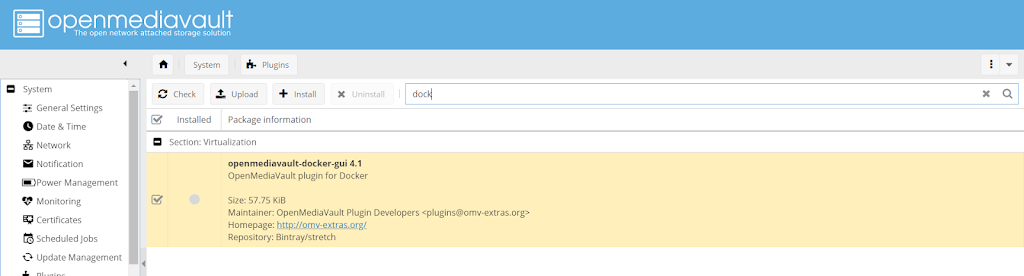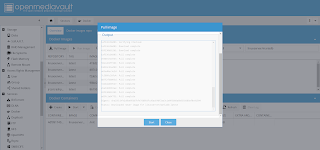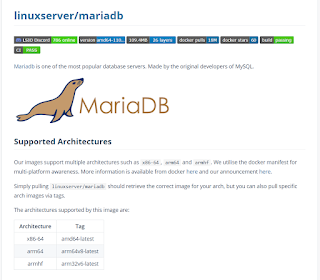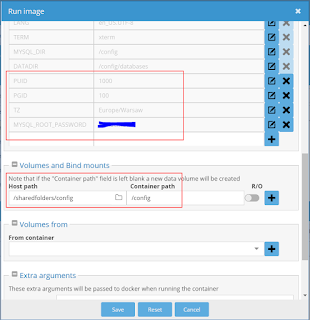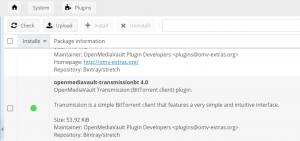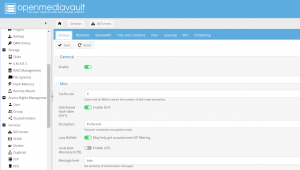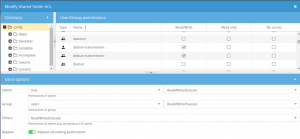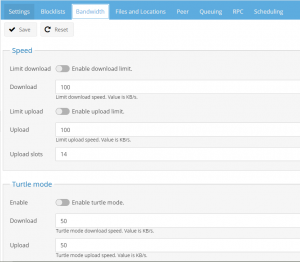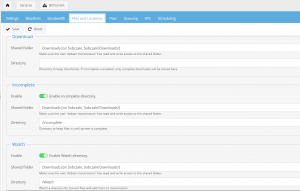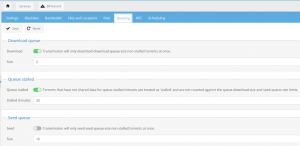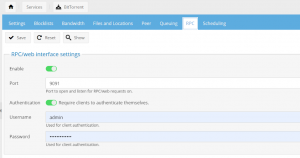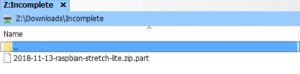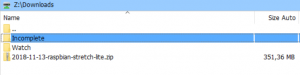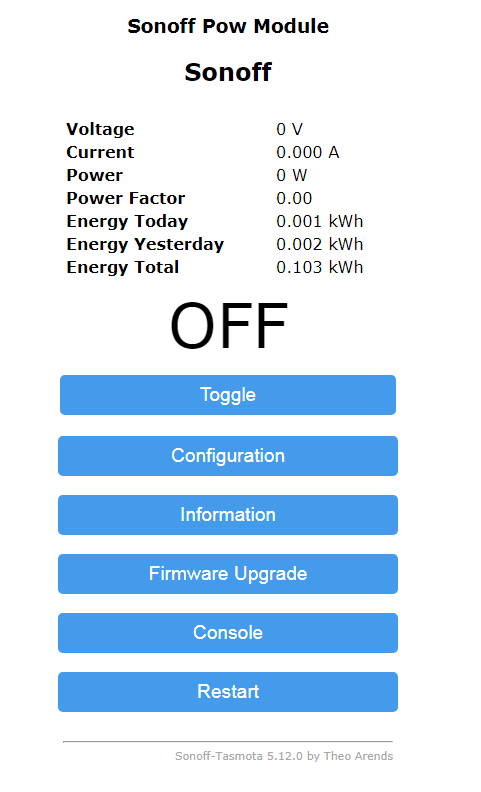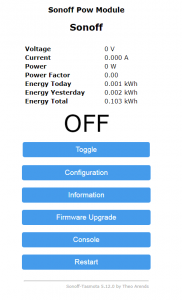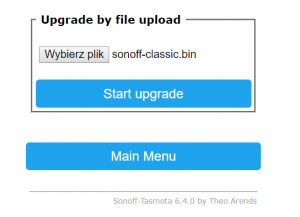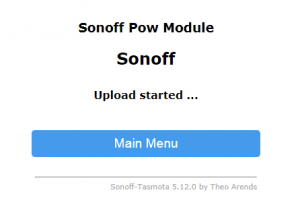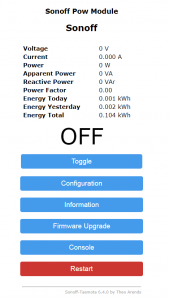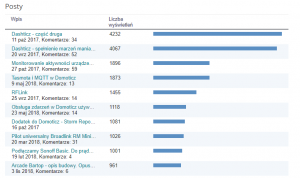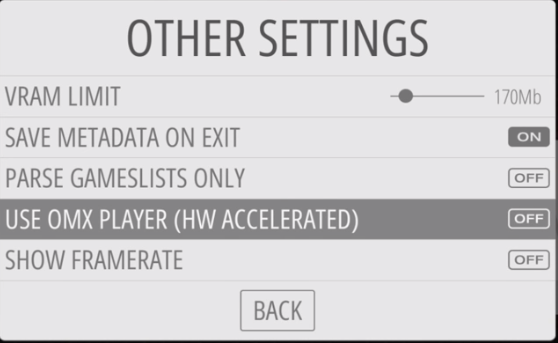Dzień dobry. Ostatni, końcowy wpis w temacie Arcade Bartop. Sprawdza się świetnie, włączenie go to czysta przyjemność, dlatego miło mi się o nim pisze 🙂
Jak do tej pory opisałem:
– Zamysł, sposób budowy: http://blog.asobczak.pl/2018/11/03/arcade-bartop-opis-budowy-opus-magnum-aktualne-bo-nie-jest-wykluczone-ze-zrobie-wkrotce-cos-ciekawszego-d/
– Sprzęt, jakiego użyłem do budowy: http://blog.asobczak.pl/2018/11/05/arcade-bartop-sprzetowo/
– Sterowanie, dokładnie: http://blog.asobczak.pl/2018/11/03/arcade-bartop-sterowanie/
– Audio, osobny wpis: http://blog.asobczak.pl/2018/11/03/arcade-bartop-audio/
– Wstępna konfiguracja: http://blog.asobczak.pl/2018/11/03/retropie-konfiguracja/
– Upiększanie, informacje o grach: http://blog.asobczak.pl/2018/11/03/retropie-wyglad-okladki-do-gier-scrapping/
– Atari, C64, ZX Spectrum: http://blog.asobczak.pl/2018/11/10/retropie-i-atari-c64-zx-spectrum/
– Amiga: http://blog.asobczak.pl/2018/11/03/retropie-i-amiga/
– Dodatki, mniej popularne emulatory: http://blog.asobczak.pl/2018/12/retropie-i-dodatki-oraz-inne-emulatory.html
Pora na informacje zaawansowane, które jak na razie udało mi się znaleźć i niektóre problemy, które udało się rozwiązać.
Po pierwsze, niestety, prawie na pewno wraz z rozwojem systemu natkniecie się na 'White screen of death’. Wskutek podejścia do ładowania obrazów tła w locie w EmulationStation/RetroPie, system czasem 'gubi’ obrazy, które powinny się pojawić. Niestety, wygląda to źle, nie da się w sumie korzystać wtedy z systemu, w tle pojawia się błąd GlGetError, czasem prowadząc aż do wyjścia do basha. Ten problem pojawia się wraz z ilością systemów dostępnych do emulowania, szczególnie widoczny przy 'skórkach’, które mają wiele obrazów. Niby sugerują zwiększenie Memory split dla grafiki w raspi-config (co miałem i tak zrobione), zmniejszenie VRAM w opcjach, niby błąd został poprawiony w wersji 4.2 (mam 4.4) i dalej występuje…
Nic to, rozwiązania niestety są kompromisowe:
– albo zmieniamy skórkę na jakąś z 'rodziny’ Carbon, Pixel, Eudora, Turtle-Pi, Canela – one mają jedno, statyczne tło dla wszystkich emulatorów
– albo zmniejszamy ilość emulowanych systemów, przez co nie będą się pojawiać w EmulationStation
Drugi sposób ma sens, bo po sprawdzeniu jakiejś gry na przykład z Virtual Boy’a, raczej nie ma ochoty na kolejną…
W najgorszym wypadku, jeżeli coś kompletnie zepsujecie, zostaje ręczna edycja wpisu domyślnej skórki na Carbon, jak poniżej.
sudo nano /opt/retropie/configs/all/emulationstation/es_settings.cfg
Kolejna sprawa – nowy system. Zasadniczo dodanie kolejnego za pomocą konfiguratora dopisuje automatycznie do pliku z definicją systemów. Powiedzmy jednak, że chcecie dodać swoją wersję emulatora Sam Coupe.
Warto zapamiętać, że domyślna konfiguracja zdefiniowanych systemów jest zapisana w /etc/emulationstation/es_systems.cfg. Czyli przy aktualizacji zostanie nadpisana. Aby mieć swoją zawsze z zanadrzu, trzeba ją skopiować do folderu /opt/retropie/configs/all/emulationstation/. Jeżeli EmulationStation nie znajdzie tam pliku, pobierze domyślny.
sudo cp /etc/emulationstation/es_systems.cfg /opt/retropie/configs/all/emulationstation/es_systems.cfg
Aby dodać kolejny system trzeba w tym pliku dodać wpis zgodnie z tym, co poniżej:
<system>
<name>samcoupe</name>
<fullname>SAM Coupe</fullname>
<path>/home/pi/RetroPie/roms/samcoupe</path>
<extension>.DSK</extension>
<command>/opt/retropie/supplementary/runcommand/runcommand.sh 0 SYS samcoupe %ROM%</command>
<platform>samcoupe</platform>
<theme>samcoupe</theme>
<directlaunch/>
</system>
Mamy podaną nazwę, pełną nazwę systemu, lokalizację plików, rozszerzenie plików, komendę uruchamiającą, nazwę platformy (aby skórki wiedziały co ładować, jeżeli system jest mniej lub bardziej standardowy). Zgodnie z zasadą działania RetroPie i EmulationStation – sprawdzić rozszerzenia plików, bo może się okazać, że emulator nie będzie widoczny! Jeżeli trzeba – dopiszcie na przykład w sekcji <extension> .zip </extension>.
W zasadzie zapewne nie będzie Wam to potrzebne, ale jeżeli chcecie na przykład podzielić systemy PC-Engine i TurboGrafx 16 na osobne foldery, możecie to zrobić tym sposobem.
Kompletnie zaawansowanym tematem jest tworzenie zestawień składających się z:
– opisu gry
– zrzutu ekranu
– a nawet (!) krótkiego filmu w formacie mp4.
– wraz z pełną listą gier
Wygląda to piorunująco, używamy do tego zaawansowanego Scrapera, który jest dostępny w RetroPie Setup -> Manage packages -> Manage optional packages -> na samym dole jest scraper. Najlepiej postępować jak poniżej:
Po instalacji pojawi się w menu możliwość konfiguracji:
Możecie wybrać systemy do przeskanowania, bo operacja będzie trwała dość długo…
Ważna jest opcja 9 – Use rom folder for gamelist & images – załaduje dane (listę gier, obrazy i filmy) na podłączony pendrive/dysk – będzie to łatwiejsze do robienia kopii. To akurat w przeciwieństwie do standardowego scrapera, dostępnego z menu Emulation Station. Albo – nie potrafię go odpowiednio skonfigurować. Jeszcze 😉
Jeszcze dwie kwestie – nie każda skórka wspiera wyświetlanie filmów! Carbon tak, inne – musicie próbować.
Kolejna – warto włączyć sprzętowe wsparcie dla odtwarzania filmów – będzie miejscami płynniej.
Oraz typ widoku listy gier:
To już koniec. Oczywiście, jeżeli dowiem się czegoś więcej, zostanie dodana nowa opcja, pojawi się coś ciekawego – z przyjemnością to opiszę.
Najpiękniejsze w tym wszystkim jest to, że z początkowego 'A, zrobię sobie emulator Atari, bo mi się na strych chodzić nie chce’ wessało mnie kompletnie i (jak zwykle!) okazało się, że temat jest przebogaty, z możliwościami rozwoju, konfiguracji, wykazania się w wielu sferach. Zachęcam, zachęcam i jeszcze raz zachęcam!
Dobranoc.